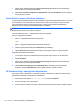User Guide - Windows 8
VAROITUS: Joidenkin käynnistyksen korjaustoimintojen avulla voit tyhjentää ja alustaa kiintolevyn
kokonaan. Kaikki tiedostot ja tietokoneeseen asennetut ohjelmistot poistetaan lopullisesti. Kun
kiintolevy on alustettu, palautusprosessi palauttaa käyttöjärjestelmän, ohjaimet, ohjelmistot ja
apuohjelmat palautuksen varmuuskopiosta.
1. Tee mahdollisuuksien mukaan varmuuskopio kaikista omista tiedostoistasi.
2. Tarkista mahdollisuuksien mukaan, onko tietokoneessa HP Recovery- ja Windows-osiota.
Kirjoita Käynnistä-näyttöön r ja valitse Resurssienhallinta.
– tai –
Kirjoita Käynnistä-näyttöön t ja valitse Tietokone.
HUOMAUTUS: Jos Windows- ja HP Recovery -osioita ei ole luettelossa, voit palauttaa
käyttöjärjestelmän ja ohjelmat Windows 8 -käyttöjärjestelmä-DVD-levyltä ja Driver Recovery
(Ohjainten palautus) -tietovälineeltä (molemmat hankittava erikseen). Lisätietoja on kohdassa
Windows 8 -käyttöjärjestelmätietovälineen käyttäminen (hankittava erikseen) sivulla 97.
3. Jos Windows- ja HP Recovery -osiot ovat luettelossa, käynnistä tietokone uudelleen. Kun
Windows on latautunut, pidä vaihto-näppäintä jonkin aikaa painettuna, samalla kun valitset
Käynnistä uudelleen.
4. Valitse Käynnistyksen korjaus.
5. Toimi näyttöön tulevien ohjeiden mukaan.
HUOMAUTUS: Lisätietoja tietojen palauttamisesta Windowsin työkalujen avulla saat hakemalla
näitä aiheita Ohjeesta ja tuesta. Kirjoita Käynnistä-näyttöön o ja valitse Ohje ja tuki.
f11-palautustyökalujen käyttäminen
VAROITUS: f11-palautustyökalu tyhjentää kiintolevyn kokonaan ja alustaa sen. Kaikki luomasi
tiedostot ja tietokoneeseen asentamasi ohjelmistot poistetaan lopullisesti. f11-palautustyökalu
asentaa käyttöjärjestelmän sekä tehtaalla asennetut HP-ohjelmat ja -ohjaimet uudelleen. Muut kuin
tehtaalla asennetut ohjelmistot on asennettava uudelleen.
Voit palauttaa alkuperäisen kiintolevyn vedoksen f11-palautustyökalun avulla seuraavasti:
1. Tee mahdollisuuksien mukaan varmuuskopio kaikista omista tiedostoistasi.
2. Tarkista mahdollisuuksien mukaan, onko tietokoneessa HP Recovery -osiota: Kirjoita Käynnistä-
näyttöön t ja valitse Tietokone.
HUOMAUTUS: Jos HP Recovery -osiota ei ole luettelossa, voit palauttaa käyttöjärjestelmän ja
ohjelmat Windows 8 -käyttöjärjestelmätietovälineeltä ja Driver Recovery (Ohjainten palautus) -
tietovälineeltä (molemmat hankittava erikseen). Lisätietoja on kohdassa
Windows 8 -
käyttöjärjestelmätietovälineen käyttäminen (hankittava erikseen) sivulla 97.
3. Jos HP Recovery -palautusosio on luettelossa, käynnistä tietokone uudelleen ja paina sitten esc,
kun näytön alalaidassa näkyy “Press the ESC key for Startup Menu” (Siirry käynnistysvalikkoon
painamalla ESC-näppäintä).
4. Paina f11, kun näyttöön ilmestyy viesti “Press <F11> for recovery” (Palauta painamalla f11).
5. Noudata näyttöön tulevia ohjeita.
96 Luku 11 Varmuuskopiointi ja palauttaminen